Când porniți Windows, mulți utilizatori sari diverse erori pe care le închid și continuă să lucreze pentru a juca din nou, și așa mai departe, în timp, se poate ca aceste erori au acumulat destul de mult, iar închiderea lor a fost consumatoare de timp, iar calculatorul a devenit o sarcină mult mai mult decât de obicei, și " încetini "în cazul în care zburau.
Situația este, în principiu, un tipic și nu necesită intervenția specialiștilor, acest lucru ar trebui să poată să se ocupe de fiecare om, în cele din urmă, ai face farurile freca pe masina lor, în cazul în care acestea sunt murdare, nu te uita după spălare auto în mijlocul pistei.
Cum să eliminați programele sau programele nedorite care intră în eroare când porniți Windows
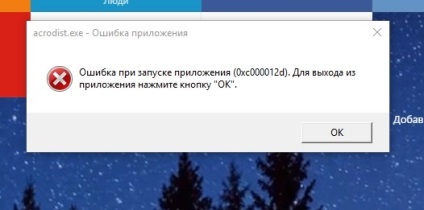
Ieri am zburat la LS aici o astfel de captura de ecran și o cerere de ajutor, deoarece aceste cereri nu sunt unice pentru articolul de a scăpa de această nenorocire. Pentru a elimina programul nedorit, vom folosi instrumentele standard Windows pentru ao porni, pentru care trebuie să intrăm
dacă aveți instalat Windows 8, 8.1 sau 10, puteți să faceți clic pur și simplu pe PCM din meniul Start și să selectați Programs and Features din meniul contextual
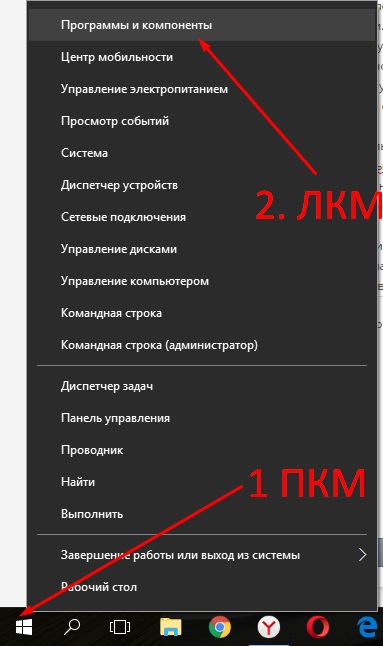
Găsiți în lista de programe instalate nedorite, ștergeți-l și reporniți, în acest caz, programul Adobe Acrobat Distiller, voi trimite articolul persoanei acum și lăsați-l să încerce să-l șterge singur.
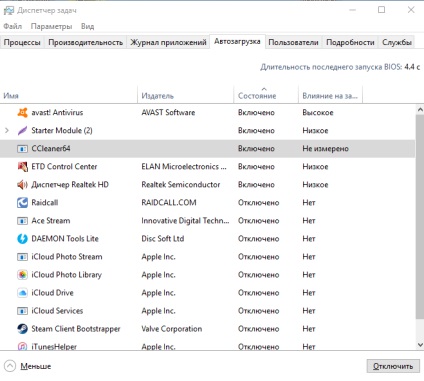
Cum arată autoloadul
Dacă aveți o versiune depășită a Windows, atunci puteți ajunge la autoload introducând linia de comandă
Făcând clic pe OK și, de asemenea, mergeți la fila Startup din partea de sus
Alege un program care nu aveți nevoie, sau interferează cu, sau nu doriți să pornească atunci când pornește Windows și faceți clic pe butonul mouse-ului dreapta (RMB) în meniul care se deschide, selectați Dezactivare și faceți clic pe acesta, în principiu, toate închide de pornire și repornirea
Articole similare
Trimiteți-le prietenilor: